Schrijven! Een minimale tekstverwerker met cloudsynchronisatie, markdown en meer
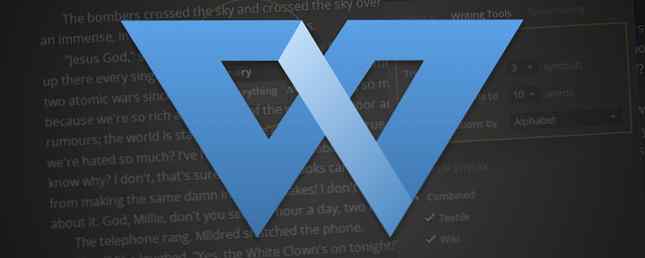
Dit artikel was snel bijgehouden. Ontdek wat dat betekent of dien uw apps en services in om snel te worden gevolgd.
Of je nu een blogger, een notulist of een kwaliteitsbewuste verslaafde aan sociale media bent, het is meestal beter om je inhoud op te stellen in iets anders dan een webformulier of een eenvoudige teksteditor. In dit geval een app zoals Write! gaat een lange weg.
Als u Markdown Learning Markdown wilt gebruiken: Write For The Web, sneller leren markdown: schrijven voor het web, snellere markdown is de beste manier om in platte tekst te schrijven, maar toch complexe documenten te maken. In tegenstelling tot HTML of LaTex is Markdown bijvoorbeeld eenvoudig te leren. Meer lezen, automatisch synchroniseren tussen apparaten, en doe het vanuit een interface die aanvoelt als ontworpen met het oog op productiviteit, deze Mac- en Windows-cloudvriendelijke tekstverwerker is waarschijnlijk de moeite van het bekijken waard.
The Write Stuff
Schrijven! is een minimalistische tekstverwerker die gratis te gebruiken is, maar biedt een aantal aantrekkelijke extra functies voor $ 4,99 per maand als je ervoor kiest om naar Pro te upgraden. We zullen ons concentreren op de Pro-versie voor een groot deel van de recensie, maar we hebben ook de gratis versie besproken aan het einde van het artikel.
Neem één blik op de interface van Write en u zult precies zien waar de ontwikkelaars voor gaan: een productieve omgeving waarin u uitgebreid kunt typen, met weinig menu-items of afleiding in de weg. Microsoft Word dit is geen Microsoft Office voor Mac: is het anders? Microsoft Office voor Mac: is het anders? Er zijn van oudsher zowel goede als slechte verschillen geweest tussen de Windows- en Mac-versies, dus we vroegen ons af of dit vandaag nog steeds zo was. Meer lezen, met nauwelijks iets anders dan de naam van uw document en de inhoud ervan zichtbaar tijdens het schrijven.

Zoals de meeste productiviteitgerichte apps van tegenwoordig, schrijf! is ontworpen met cloud-synchronisatie in gedachten. Om zelfs de gratis versie te downloaden, moet je een e-mailadres en wachtwoord opgeven; en je kunt deze inloggegevens gebruiken om in te loggen en documenten naar je eigen persoonlijke online opslag te sturen door erop te slaan Bestand> Verzenden naar cloud. Natuurlijk heb je Pro nodig om dit te doen - maar je krijgt een proefperiode van zeven dagen wanneer je de app downloadt om hem uit te proberen.
Ondersteuning voor cloudsynchronisatie omvat een nette “onbeperkt ongedaan maken” functie, waarmee u een document kunt sluiten, het elders kunt ophalen en command / ctrl + z (afhankelijk van of u Mac of Windows gebruikt) om terug te keren naar een vorige versie. Als u Write gebruikt! veel dan zult u snel een aanzienlijke bibliotheek opbouwen, en u kunt snel vinden wat u zoekt met behulp van de handige zoek-naar-functie functie om door uw documenten te kammen.

De getabelleerde interface betekent dat u meerdere documenten tegelijk kunt openen en er snel doorheen kunt bladeren zoals u in een browser zou tabs. Schrijfsessies gaan nog een stap verder door u toe te staan documenten samen te groeperen en u kunt vervolgens uw sessies een naam geven om ze beter georganiseerd te houden. Nogmaals, dit kan een geweldige functie zijn als je op zoek bent naar een manier om je schrijven beter te organiseren.
De app biedt ook volledige ondersteuning voor verschillende opmaaktalen, waaronder de steeds populairder wordende Markdown. Als u Markdown nog niet gebruikt, beschouw het dan als een universele opmaaktaal voor het voorbereiden van webdocumenten What Is Markdown? 4 redenen waarom je het nu moet leren Wat is een daling? 4 redenen waarom u het nu zou moeten leren Moe van HTML en WYSIWYG-editors? Dan is Markdown het antwoord voor jou, ongeacht wie je bent. Lees meer dat snel kan worden geconverteerd naar HTML of zelfs kan worden afgedrukt zoals het is door eenvoudig te leren uitdrukkingen te gebruiken. Schrijven! ondersteunt ook de wiki en textielsyntaxis, en je kunt zelfs alle drie opmaaktalen binnen één document gebruiken als je dat wilt. Als je aftelling niet te scherp is Leer de basisprincipes van aftellen in 10 minuten met deze videohandleiding Leer de basisprincipes van aftakeling in 10 minuten met deze videohandleiding Als je hebt gehoord dat je hebt afgemeld maar nog geen kans hebt gehad om het uit te proberen, is dit korte video moet u op de hoogte brengen van de taal die het maken van inhoud voor internet eenvoudig maakt. Meer lezen, je kunt de inbegrepen gebruiken Markdown Helper onder de Helpen menu om op te zoeken naar algemene opmaak voor alle drie de ondersteunde opmaaktalen.

Tijdens het typen, een “intelligent” spellchecker scant uw schrijven op fouten. Net als markup-syntaxis, kunt u verschillende talen in hetzelfde document gebruiken. Dit kan een waardevolle functie zijn voor tweetalige gebruikers, studenten die vreemde talen studeren of iedereen die deze beperking als frustrerend ervaart in de meeste andere tekstverwerkers. Automatisch aanvullen werkt naast deze engine en leert zo-u-type om vergelijkbare woorden te suggereren op basis van wat u het laatst hebt getypt.
Dit kan handig zijn op Windows-tablets met een toetsenbord op het scherm, want op mijn Mac was het nodig om op te tikken tab toets om een suggestie te accepteren (na gebruik van de pijltoetsen om door de suggesties te bladeren). Voor mij lijkt dit niet zo veel sneller (of helemaal niet) vergeleken met simpelweg het hele woord typen - maar als je veel technische termen gebruikt, kan het handig zijn.

Of de app geschikt voor u is hangt waarschijnlijk af van hoe u het wilt gebruiken. Schrijven! is beter dan Evernote voor lange stukken schrijven, omdat het een tekstverwerker is en geen app voor het maken van notities. Het is zeker beter dan Facebook te gebruiken voor het opstellen van lange updates, omdat het een native app is met een afleidingsvrije interface en geen webformulier. Het is waarschijnlijk beter dan het gebruik van de WYSIWG-editor van je blog, omdat deze offline werkt als je dat wilt (en de toevoeging van Markdown-ondersteuning is een bonus).
Het heeft waarschijnlijk ook de overhand op andere teksteditors en tekstverwerkers voor grote projecten, met sessies en snelle synchronisatie waarmee u gerelateerde documenten bij elkaar kunt houden en ze allemaal in een oogwenk kunt oproepen als u.
Een paar extra's
Naast deze kernfuncties en minimale esthetiek, schrijf! bevat ook een paar andere opmerkelijke details die het vermelden waard zijn. Onder aan het scherm kunt u toegang krijgen tot wat wordt gesynchroniseerd “productiviteitstellers” - een op statistieken gebaseerde aanpak om uw productiviteit te meten. Dit omvat leuke statistieken zoals “woorden per dag” en “tekens per minuut” maar je kunt ook bepaalde documenten beperken tot een bepaalde lengte, leestijd of A4-pagina's als je een limiet hebt waaraan je je moet houden.

Het pictogram voor deze sectie wordt bijgewerkt op basis van wat u typt, dus een kort document begint als een tweet, en langere documenten komen in het rijk van sociale (tot 850 woorden), artikelen (ongeveer 1500 woorden), korte verhalen en zo op. De app geeft je handige tips over deze documenten, zoals het feit dat Facebook artikelen van meer dan 850 woorden afsnijdt en dat e-mails onder de 160 woorden eerder worden gelezen. Het is een leuke touch, en als het aantal woorden belangrijk voor je is, is het handig om met een muisklik weg te gaan.
Als pro-gebruiker hebt u ook toegang tot vooraf ingestelde stijlen, die u met een enkele klik op uw document kunt toepassen. Als u exporteert naar markdown of platte tekst, tellen deze voor weinig meer dan uw werk een beetje extra elegantie geven tijdens het typen; maar als u uw document afdrukt, kan deze functie handig zijn als u direct stijl wilt. De meegeleverde donkere modus kan ook een veel gebruikte functie zijn als u liever urenlang werkt. 4 manieren om computergerelateerde oogdruk te voorkomen Zonder productiviteitsverlies 4 manieren om computergerelateerde oogdruk te voorkomen Zonder productiviteit te verliezen Brengt u vele uren aan de voorkant door van een computerscherm? Als je dat doet, ben je waarschijnlijk bekend met de onvermijdelijke oogspanning die daarmee gepaard gaat. Hoofdpijn, brandende ogen, jeuk en gewoon moe zijn, zijn ... Lees meer .

Als u uw werk snel online wilt hebben, kunt u dit doen met de Document publiceren functie gevonden door met de rechtermuisknop op de titel van uw document te klikken. Dit is handig om snel uw werk te delen met Write-servers, waardoor u een link krijgt die u aan anderen kunt doorgeven.
Schrijven! bevat ondersteuning voor een gezonde reeks documenten en indelingen en u kunt .TXT, .NFO, .HELP, .INI, .CFG, .CONF, .PDF, .RTF, .MD, .MDOWN, .MARKDOWN en .ODT importeren documenten en schrijf lokaal naar .PDF, .TXT, .RTF en .MDOWN.
Gemaakt voor Windows, nu in bèta voor Mac
Mac-gebruikers zullen waarschijnlijk oppikken dat de app is gemaakt met Windows in het achterhoofd, vooral omdat de app eruit ziet als een Windows 10-app. Er zijn ook geen menubalkopties voor Bestand, Bewerken enzovoort op de gebruikelijke plaats bovenaan het scherm van je Mac - deze worden in plaats daarvan vastgemaakt aan de app zelf, toegankelijk via de menuknop (waarschijnlijk is dit om de app te behouden) nog meer afleidingsvrij).
Als je OS X een tijdje hebt gebruikt, kan dit een beetje schokkend zijn, maar de meest gangbare functies zijn hoe dan ook toegankelijk via sneltoetsen. Schrijven! werkt alleen nog op OS X (in bèta) en Windows, maar een mobiele versie zou leuk zijn.
Schrijven! Pro & gratis
Wanneer u zich registreert om Write te downloaden, krijgt u een week de tijd om de Pro-versie te evalueren om te zien of het de $ 4,99 per maand waard is om toegang te krijgen tot alle inbegrepen functies. Als u besluit uw Pro-abonnement te laten verlopen, heeft u geen toegang meer tot cloudsynchronisatie, sessiegroepering, document publishing, “onbeperkt ongedaan maken” functies, mooie vooraf ingestelde stijlen en de donkere modus.
Je kunt natuurlijk nog steeds Write gebruiken! offline, gebruik tabbladen, gebruik slimme autocomplete en spellingcontrole, gebruik markup, toegang tot productiviteitstellers, en natuurlijk zal de gerichte en minimalistische interface niet een beetje veranderen.

Schrijven! maakt zich sterk voor het betalen van $ 4,99 voor een Pro-abonnement als u van de functies houdt, vooral als u op zoek bent naar iets om de kloof te overbruggen tussen beperkende gratis tools of andere apps die niet goed aanvoelen voor het opstellen van een medium of een lange vorm.
Heb je Write geprobeerd! op Windows of OS X? Wat dacht je?
Ontdek meer over: Note-Taking Apps, Tekstverwerker.


